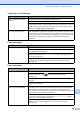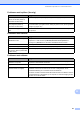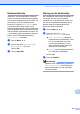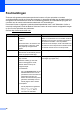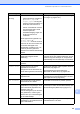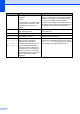User Manual
Table Of Contents
- GEBRUIKERSHANDLEIDING MFC-250C MFC-290C MFC-297C
- Informatie over goedkeuring en mededeling aangaande samenstelling en publicatie
- EG-conformiteitsverklaring
- Inhoudsopgave
- Paragraaf I: Algemeen
- 1 Algemene informatie
- 2 Papier en documenten laden
- 3 Algemene instellingen
- 4 Beveiligingsfuncties
- Paragraaf II: Fax
- 5 Een fax verzenden
- Faxmodus activeren
- Rondsturen (alleen monochroom)
- Aanvullende verzendopties
- 6 Een fax ontvangen
- 7 Telefoontoestellen en externe apparaten
- 8 Nummers kiezen en opslaan
- 9 Rapporten afdrukken
- 5 Een fax verzenden
- Paragraaf III: Kopiëren
- Paragraaf IV: Direct foto's printen
- 11 Foto's afdrukken vanaf een geheugenkaart of USB-flashstation
- Werken met PhotoCapture Center™
- Afdrukken vanaf een geheugenkaart of USB-flashstation zonder een pc
- Scannen naar een geheugenkaart of een USB-flashstation zonder een pc te gebruiken
- PhotoCapture Center™ vanaf uw computer gebruiken
- Een geheugenkaart of een USB-flashstation gebruiken
- Mapstructuur van geheugenkaarten (alleen bij MFC-290C en MFC-297C) of een USB-flashstation
- Aan de slag
- Afdrukken vanaf een geheugenkaart of een USB-flashstation
- Afdrukinstellingen voor het PhotoCapture Center™
- Scannen naar een geheugenkaart of USB-flashstation
- Uitleg bij de foutmeldingen
- Werken met PhotoCapture Center™
- 12 Foto's afdrukken vanaf een camera
- 11 Foto's afdrukken vanaf een geheugenkaart of USB-flashstation
- Paragraaf V: Software
- Paragraaf VI: Appendices
- A Veiligheid en wetgeving
- B Problemen oplossen en routineonderhoud
- C Menu en functies
- D Specificaties
- E Verklarende woordenlijst
- Index
- brother BEL-DUT
Problemen oplossen en routineonderhoud
97
B
Media is vol. De geheugenkaart of het
USB-flashstation bevat al
999 bestanden.
De machine kan alleen naar een geheugenkaart
of USB-flashstation opslaan als zich hierop
minder dan 999 bestanden bevinden. Verwijder
bestanden die u niet gebruikt om ruimte vrij te
maken en probeer het opnieuw.
Meer gegevens Er zitten nog afdrukgegevens in het
geheugen van de machine.
Druk op Stop/Exit. De machine annuleert de
taak en verwijdert deze uit het geheugen.
Probeer opnieuw te printen.
Niet opgeslagen
U hebt geprobeerd om een
snelkiesnummer te gebruiken dat
niet opgeslagen is.
Stel het snelkiesnummer in. (Zie
Snelkiesnummers opslaan op pagina 44.)
Onbruikb. app.
Er is een defect apparaat op de
USB Direct-interface aangesloten.
Koppel het apparaat los van de USB Direct-
interface en druk vervolgens op On/Off om de
machine uit en vervolgens weer aan te zetten.
Onbruikb
Apparaat
USB-apparaat
loskoppelen.
Er is een USB-apparaat of
USB-flashstation dat niet wordt
ondersteund, aangesloten op de
USB Direct-interface.
(Ga naar
http://solutions.brother.com
voor
meer informatie.)
Ontkoppel het apparaat van de USB Direct-
interface.
Papier nazien De machine heeft geen papier
meer of het papier is niet goed in de
papierlade geplaatst.
Ga op een van de volgende manieren te werk:
Plaats papier in de papierlade en druk
vervolgens op Mono Start of Colour Start.
Verwijder het papier, plaats het terug in de
papierlade en druk op Mono Start of
Colour Start (zie Papier en andere
afdrukmedia laden op pagina 8).
Papierstoring Papier is vastgelopen in de
machine.
Verwijder het vastgelopen papier volgens de
stappen in Papier vastgelopen in de machine
op pagina 101.
Controleer of de papiergeleider voor de lengte is
afgesteld op de juiste kant van het papier.
Reinig. onm. XX
De machine heeft een mechanisch
probleem.
—OF—
Er bevindt zich in de machine een
voorwerp dat er niet hoort, zoals
een paperclip of afgescheurd
papier.
Open het scannerdeksel en controleer aan de
linker- en rechterkant en in het midden onder de
deksels of er zich geen vreemde voorwerpen in
de machine bevinden. Als het probleem
hiermee niet is verholpen, haalt u de stekker van
de machine uit het stopcontact en steekt u deze
na enkele minuten weer in het stopcontact.
Foutmelding Oorzaak Wat te doen